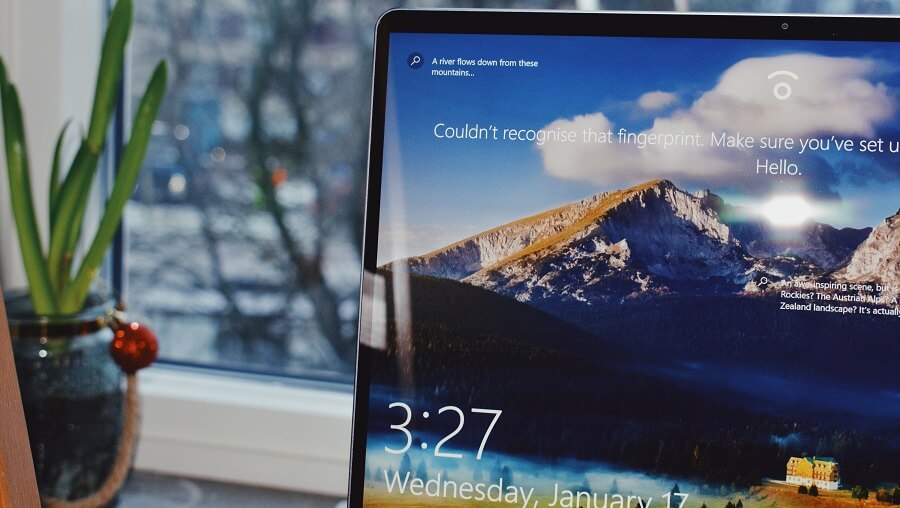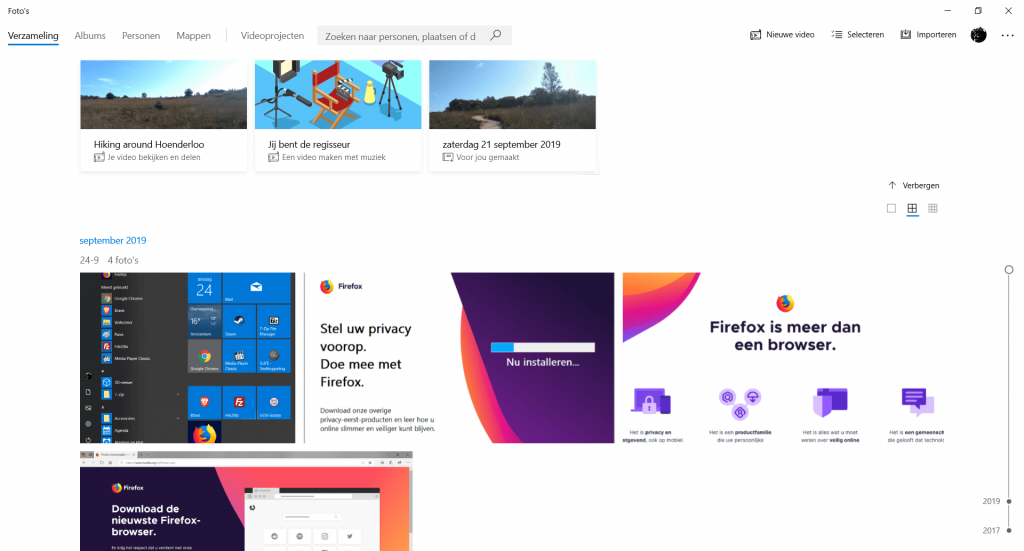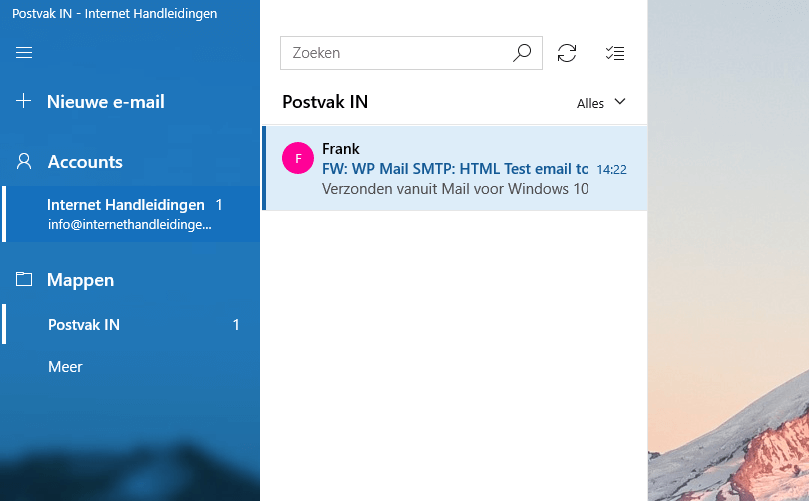Opstart programma’s kunnen gemakkelijk zijn om diverse redenen, met het opstarten van Windows worden dan gelijk ook je favoriete programma’s geopend. Maar wat als er ongewenste programma’s geopend worden? Zo schakel je die uit.
De opstart programma’s van Windows 10 zijn meestal aardig beperkt, wat wel vaak met de installatie ook wordt geactiveerd zijn een aantal standaard programma’s van de maker van een laptop. Zoals het Asus Carecenter et cetera. Deze programma’s nemen vaak tijd in beslag om op te starten en kunnen soms ook ongewenst zijn. Ook programma’s zoals Spotify, OneDrive en Google Drive kunnen op deze manier gestopt worden om direct op te starten samen met Windows 10.
Taakbeheer opstarten om de Opstart Programma’s te beheren
Om de opstart programma’s binnen Windows 10 te beheren dien je Taakbeheer op te starten. Taakbeheer is de tool van Windows om taken, programma’s, te beheren. Hier kan je bijvoorbeeld inzien wat er allemaal op je computer gebeurd en vastlopende programma’s ook forced uitschakelen. Het opstarten van dit programma kan op een aantal verschillende manieren. De snelste manier is om op de Toetsencombinatie CTRL + SHIFT + ESC te drukken op je toetsenbord. Dit kan vanuit elk willekeurig scherm of programma.
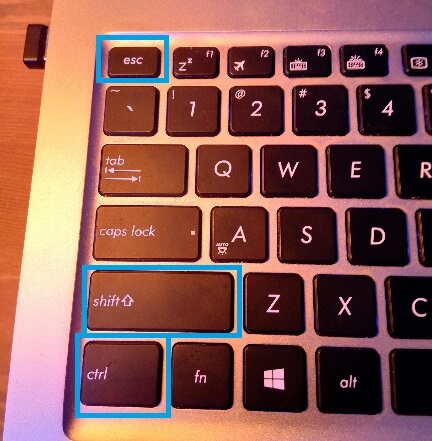
Hierna opent het volgende programma zich:
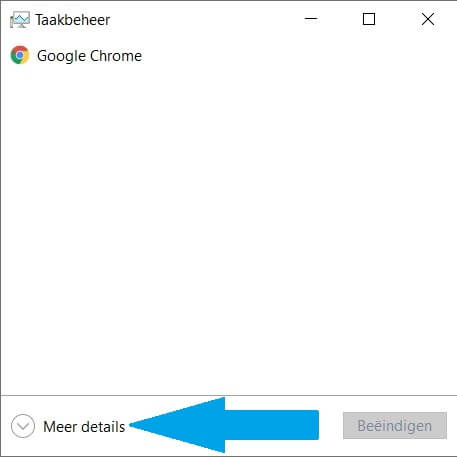
Hier selecteer je de optie Meer details, om de overige instellingen weer te geven die te beheren zijn. En kom je vervolgens in het volgende scherm terecht om alle taken in te zien die Windows 10 draait op het moment. Hier druk je op het tabblad Opstarten om de opstart programma’s binnen Windows 10 verder te beheren.
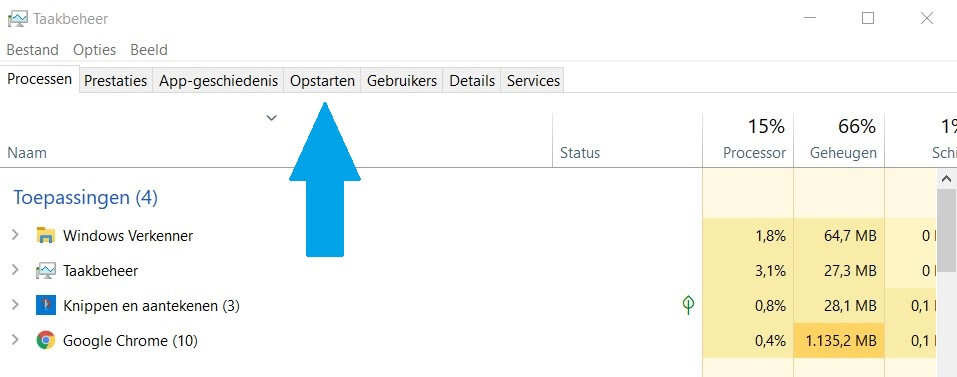
Hierna kom je in het scherm waar het moet gebeuren, hier is in de lijst het gewenste of ongewenste programma binnen Windows 10 te selecteren en in en uit te schakelen naar wens.
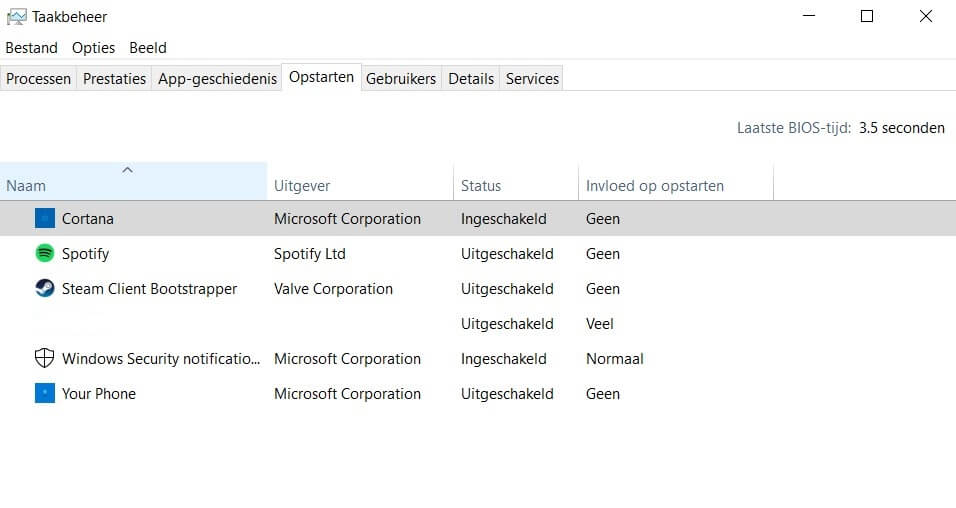
Het beheren hiervan gaat door te klikken op het programma met de rechtermuisknop. De opties openen zich vervolgens:
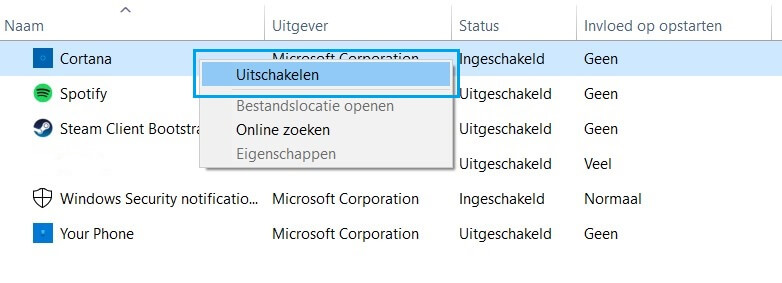
Hier kan je vervolgens drukken op Uitschakelen om het programma verder uit te zetten bij het opstarten van Windows 10. Om een programma volledig te verwijderen binnen Windows 10 kan je in het volgende artikel een kijkje nemen:
Programma verwijderen in Windows 10
Hoop dat het artikel behulpzaam was. Mocht je nog een vraagje hebben dan kan je die stellen via een mailtje. Ik kijk graag of ik nog wat meer voor je kan betekenen.